تقييد التحرير لتأمين مستند Word 2010

حماية مستنداتك المهمة من أي مصدر خارجي ستكون مفيدة للغاية. أحيانًا، أثناء كتابة مستند، تصبح هناك حاجة ماسة إلى...
أداة التحرير في وورد 2007 هي إضافة مجانية لبرنامجي مايكروسوفت وورد 2010 و2007، تُمكّنك من إخفاء أي نص في مستندك. "التحرير" يعني الرقابة، حيث تُضيف هذه الإضافة شريطًا أسود فوق النص المخفي. بعد التحرير، لا يُمكن إعادة النص إلى شكله الأصلي.
عندما تنشر الحكومات والمؤسسات الخاصة والمحاكم وغيرها وثائق عامة مهمة، تُحجب بعض الأجزاء التي تحتوي على معلومات سرية، ويُنشر الباقي للعامة. إذا اضطررتَ لإخفاء اسم أو معلومات، يمكنك ببساطة حذفها باستخدام هذه الإضافة بدلاً من حذفها.
في الواقع، يُعد تحرير النص باستخدام هذه الإضافة أسهل وأسرع بكثير من حذف الكلمات والأسطر واحدًا تلو الآخر. بعد تثبيت الإضافة، انتقل إلى علامة التبويب "مراجعة" وستجد مجموعة التحرير.
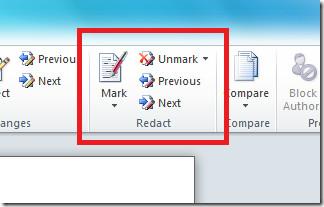
لتحرير مستند، عليك أولاً تحديد النص والنقر على "تحديد". يمكنك تحديد أي عدد تريده من الكلمات أو الأسطر.
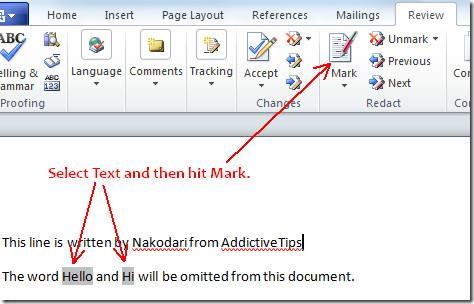
بمجرد تحديد كل النص، اضغط على زر تحرير المستند.
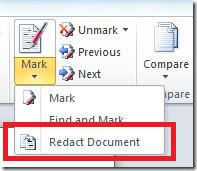
سيؤدي هذا إلى فتح مستند Word جديد، حيث تم استبدال جميع النصوص المحددة بأشرطة سوداء. يمكنك الآن توزيع هذا المستند الجديد المُراقَب دون القلق بشأن أي تأثير أمني.
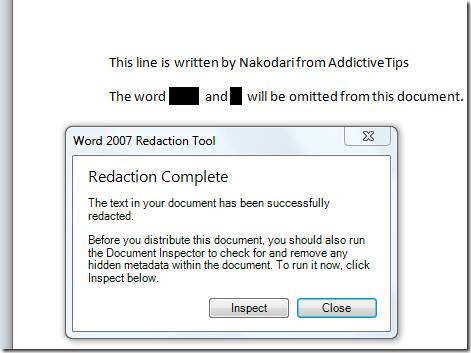
بعد اكتمال التحرير، سيُطلب منك فحص البيانات الوصفية المخفية داخل المستند قبل نشره. انقر على "فحص"، وفي مربع الحوار الذي سيظهر، تأكد من تحديد جميع الخيارات، ثم انقر على "فحص" مرة أخرى. انتهى الأمر.
تنزيل أداة التحرير في Word 2007
إنه يعمل مع كل من Word 2007 وWord 2010. استمتع!
حماية مستنداتك المهمة من أي مصدر خارجي ستكون مفيدة للغاية. أحيانًا، أثناء كتابة مستند، تصبح هناك حاجة ماسة إلى...
من مزايا نظام إدارة قواعد البيانات العلائقية مثل Access 2010 هو سهولة إعداد الجداول والعلاقات مع القيود اللازمة
في MS Access، تقوم دالة IIF بإرجاع قيمة واحدة إذا تم تقييم شرط محدد على أنه TRUE، أو قيمة أخرى إذا تم تقييمه على أنه FALSE. دالة IIF
تُعد المخططات والرسوم البيانية وسيلة رائعة لعرض بياناتك. يوفر Microsoft Excel 2010 جميع أنواع المخططات تقريبًا، مما يُسهّل رسمها بحيث
التباعد مهم جدًا عند إنشاء المستندات، إذ يؤثر على مظهرها وعرضها. يمكنك بسهولة زيادة أو تقليل التباعد.
توفر مجموعة تطبيقات Microsoft Office أسهل طريقة لتخصيص الشريط وعلامات التبويب وشريط أدوات الوصول السريع، ولكن ماذا لو كنت بحاجة إلى تثبيت نسخة جديدة من
إن تنفيذ عمليات مختلفة في Access ليس بالأمر السهل، حيث يتطلب نظام إدارة قواعد البيانات العلائقية (RDBMS) قواعد نحوية وقيودًا محددة
تتضمن كل وثيقة تقريبًا معلومات مثل؛ النص المخفي، ومعلومات الكائن، والمعلومات الشخصية (معلومات التعريف: اسم المؤلف)، وغيرها
تُعد المخططات البيانية من أبرز ميزات برنامج إكسل، ولكن قد تحتاج أحيانًا إلى استخدامها بطريقة مختلفة. سنحاول إنشاء رسم بياني مقارن.
نحن عادة نحتفظ بالبيانات في أوراق عمل متعددة للتحقق من البيانات لكل حالة وعرضها بشكل فردي ولكن سيكون من الرائع دمج جميع البيانات.




![تصدير/استيراد إعدادات الشريط وشريط أدوات الوصول السريع [Office 2010] تصدير/استيراد إعدادات الشريط وشريط أدوات الوصول السريع [Office 2010]](https://tips.webtech360.com/resources8/r252/image-8447-0829093801831.jpg)



